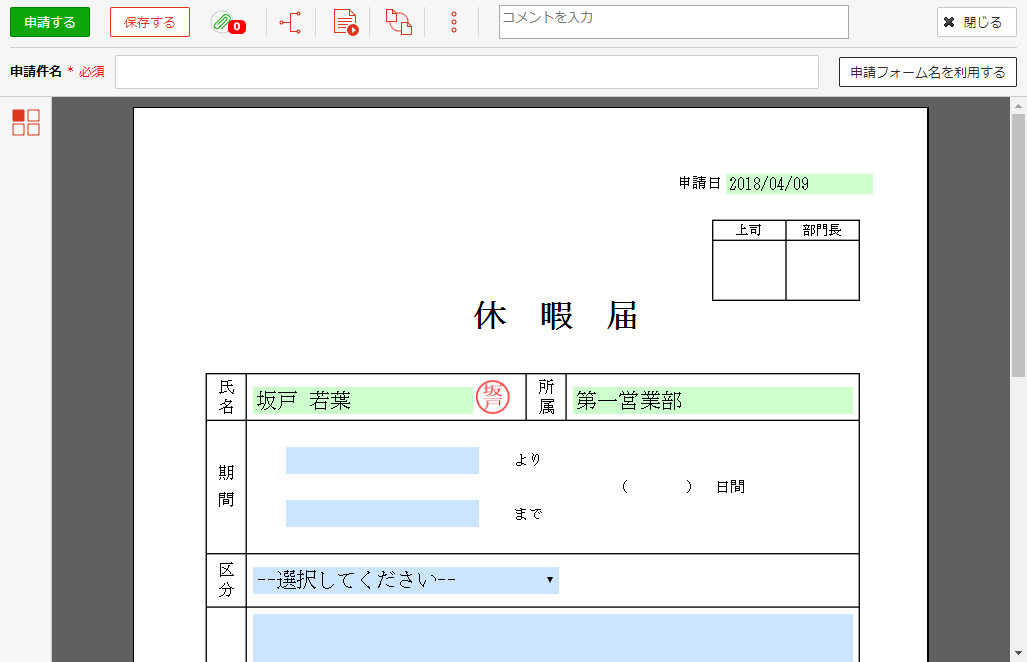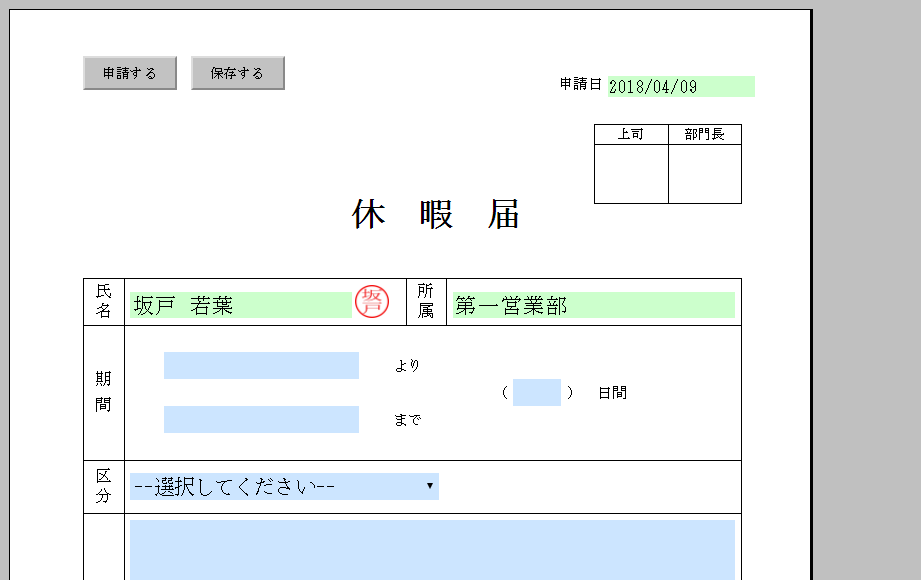機能概要¶
ドキュメントに申請内容を入力して申請を行います。申請できるフォームはシステム管理者によってユーザー毎に決められています。申請すると、予め設定された承認ルートでワークフローが開始されます。
また過去に申請した内容の再利用や、内容に不備があった場合は申請を取戻すことができます。
申請できるドキュメントの種類¶
申請できるドキュメントは大きく分けて2種類あります。種類によって、申請時の操作方法が異なります。
入力フォーム
表示されたフォーム上に、申請内容を入力して申請が行えます。 申請フォーム一覧画面 で、申請フォーム名の前に以下のアイコンが表示されているものが対象となります。
:フォーム/旧バージョン形式のフォーム(JSP)
:旧バージョン形式のフォーム(PDF)
操作方法については、 申請する(入力フォーム) をご覧下さい。
ファイル
申請用ファイルに申請内容を入力し、申請時にそのファイルを添付します。申請用ファイルの雛形は、ワークフローシステムからダウンロードすることができます。
ファイルの種類は、WordやExcelの他、任意のファイルフォーマットが使用できます。
申請フォーム一覧画面 で、申請フォーム名の前に以下のアイコンが表示されているものが対象となります。
:Word
:Excel
:その他
操作方法については、 申請する(ファイル) をご覧下さい。
申請の種類¶
申請には大きく分けて7種類あります。種類によって、申請時の操作方法が異なります。
申請の種類 概要 入力フォームを使用した申請 表示されたフォーム上に、申請内容を入力して申請します。
操作方法については、 申請する(入力フォーム) をご覧下さい。ファイルを使用した申請 WordやExcelの他、任意のファイルに申請内容を入力し、そのファイルを申請ファイルとして添付します。
操作方法については、 申請する(ファイル) をご覧下さい。下書きから申請 下書きしたドキュメントを申請します。
操作方法については、 下書きから申請する をご覧下さい。別名申請 過去に申請/承認した申請案件、または共有された申請案件の入力内容をコピーして、新たに申請します。
操作方法については、 別名申請する をご覧下さい。再申請 取戻した申請案件や、承認者より再申請請求された申請案件の場合に再申請を行います。
再申請時は、以前の申請時に入力した内容をそのまま利用することができます。操作方法については、 再申請する をご覧下さい。データを利用して申請 以前に申請した申請案件のデータを利用して、新規に申請します。
操作方法については、 データを利用して申請する をご覧下さい。代理・代行申請 代理・代行申請者に設定されたユーザーは、代理依頼人・代行依頼人(代理・代行を設定したユーザー)に代わってドキュメントを申請できます。
代理・代行申請者を設定する方法は、 代理・代行申請者を設定する をご覧ください。操作方法については、 代理・代行申請する をご覧下さい。